我的笔记本从大学就开始用了,里面有很多重要的资料和文件。但昨天打开时,它突然卡着了,等到恢复过来之后,我发现我有些数据就是莫名其妙就消失了。有什么方法能帮我恢复笔记本的数据吗?”
随着笔记本电脑在我们生活中扮演越来越重要的角色,我们通常会将各种文件、资料都保存在笔记本中,一旦数据丢失,可能会对我们造成各种影响。笔记本数据恢复也就越来越重要。怎么自己找回重要的数据呢?下文有答案!

方法1:回收站恢复数据
笔记本刚删除的文件怎么恢复?利用回收站是比较快速的恢复方法。当然,如果我们删除文件后没有进行其他操作,按下【Ctrl+z】就可以恢复文件。如果进行了其他操作,可以自回收站中还原文件,操作如下:
1.点击进入回收站;
2.通过对回收站中文件的查看,找到所有需要恢复的文件;
3.单击右键选择【还原】,文件将被还原到原先保存的位置。
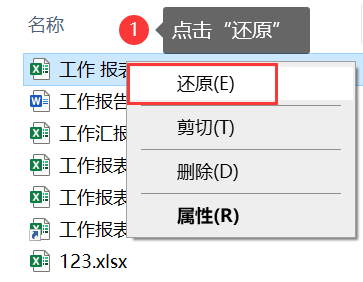
方法2:使用文件历史功能恢复数据
怎么恢复笔记本删除的数据?在笔记本中,可以借助文件历史功能进行数据的恢复。操作如下:
1.在Windows笔记本电脑上,连接外部存储设备;
2.右键点击丢失的文件所在的文件夹,选择【以前的版本】选项;
3.在历史版本中找到并选择要恢复的文件,然后点击【还原】按钮。
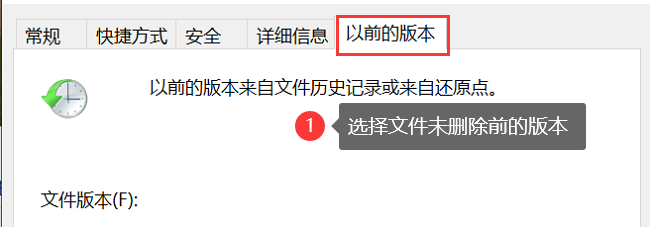
方法3:使用数据恢复软件
如果尝试了上述2种方法后仍无法恢复笔记本的数据,笔记本数据删除如何恢复?强烈推荐大家尝试数 据 蛙 恢 复 专 家 。这款专业数据恢复软件有利于在保护原有数据的条件下找回丢失的数据。
如果我们尝试各种方法,可能会由于误操作而导致更多数据的丢失。此时使用专业数据恢复软件是更为有保障的。这款软件操作界面简洁,拥有免费试用的功能,笔记本数据恢复,可以跟着以下步骤操作:
操作环境:
演示机型:华为笔记本Mate Book 14
系统版本:Windows 10
软件版本:数 据 蛙 恢 复 专 家3.1.6
1.将软件安装到你的笔记本电脑中,直接运行软件,在软件中先点击【免费试用】;
2.在出来的界面中选择笔记本电脑中所丢失的数据类型 ,并且选择相应的磁盘,完毕后执行【扫描】命令;
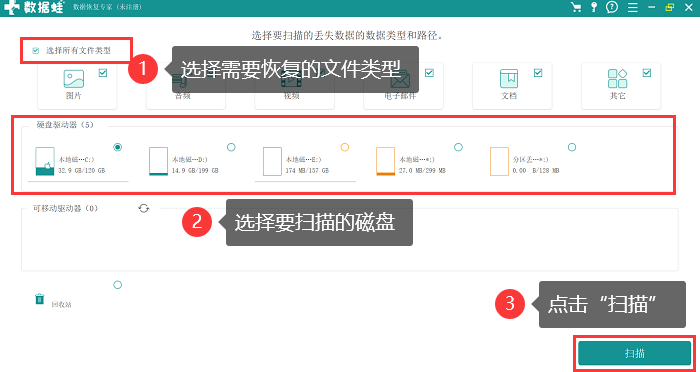
3.等待软件初次扫描完成,点击【按类型查看】,对需要恢复的文件类型进行选择,完毕后可以直接勾选文件;
提示:点击【深度扫描】可获得更多的扫描结果,在扫描结果较多难以查找时,借助筛选器可缩小范围快速查找文件。
4.完成所有选择之后,点击【恢复】并为恢复后的文件选择正确的保存位置(即原扫描磁盘不同的磁盘)。
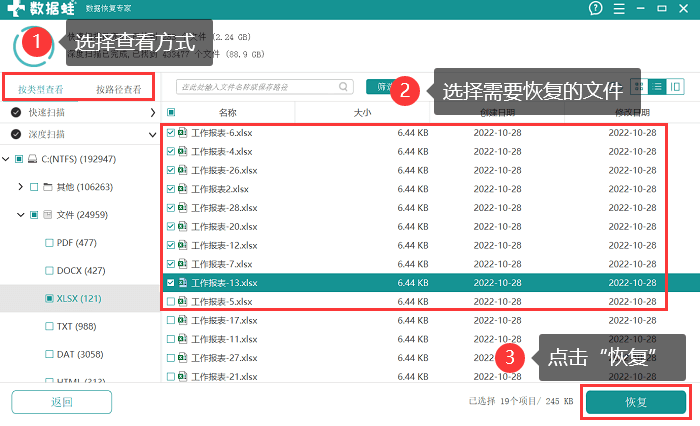
方法4:尝试数据恢复服务
笔记本坏了怎样取出数据?如果笔记本电脑存在严重的硬件或软件故障,无法自行恢复数据,请寻求专业的数据恢复服务。
方法5:使用硬盘适配器
如果您的笔记本电脑出现故障,但硬盘本身还正常工作,可以购买一个硬盘适配器。
将笔记本电脑的硬盘连接到适配器上,然后将适配器连接到另一台计算机。
在另一台计算机上尝试访问硬盘中的文件,将需要恢复的数据复制到另一台计算机上。

小编今天给大家分享了笔记本数据恢复的5种实用方法,笔记本电脑数据恢复是一项挑战。无论采取上述的哪一种做法,我们都应该按照正确的操作步骤来进行,希望这些方法能有效的帮助到你!
往期推荐:
苹果手机充电充不进去什么原因?2023最新解决方法!![]() https://blog.csdn.net/datarecover/article/details/131932804?spm=1001.2014.3001.5501
https://blog.csdn.net/datarecover/article/details/131932804?spm=1001.2014.3001.5501
电脑风扇声音大怎么办?最全解决方法分享!![]() https://blog.csdn.net/datarecover/article/details/131911543
https://blog.csdn.net/datarecover/article/details/131911543
回收站不见了?正确的2个操作方法!![]() https://blog.csdn.net/datarecover/article/details/131912934
https://blog.csdn.net/datarecover/article/details/131912934
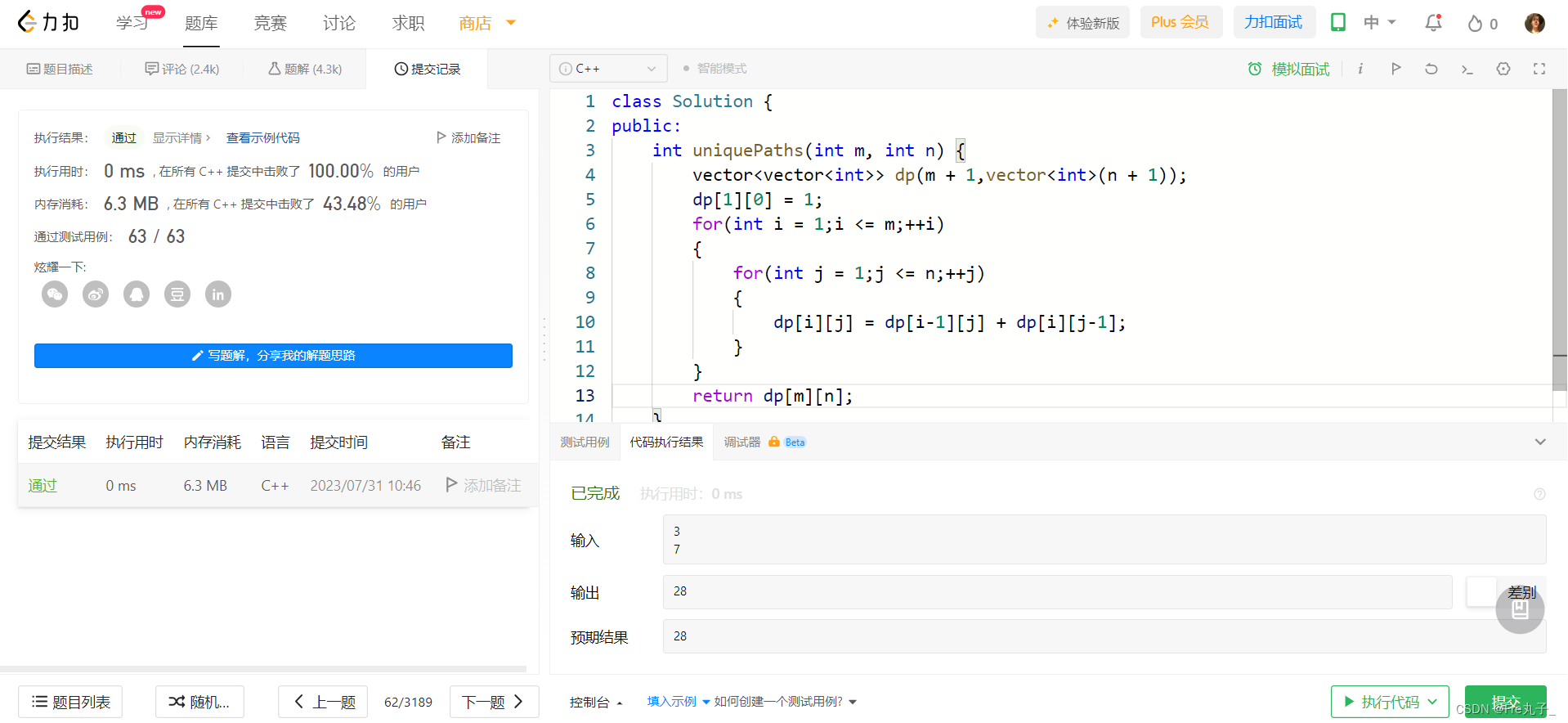
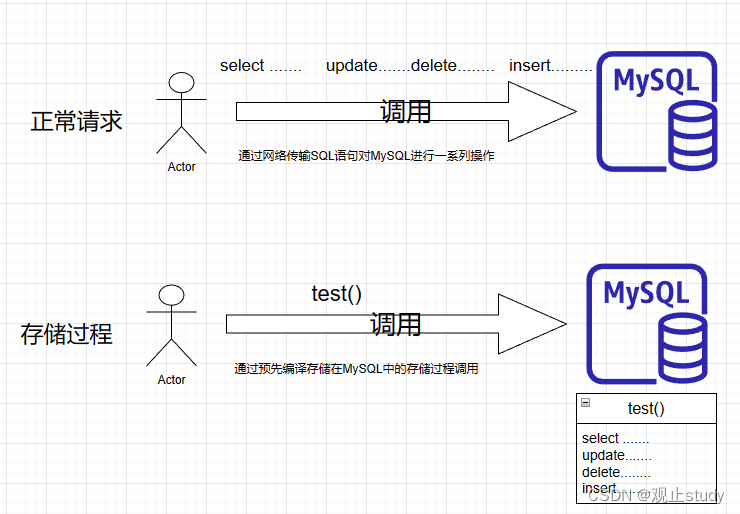
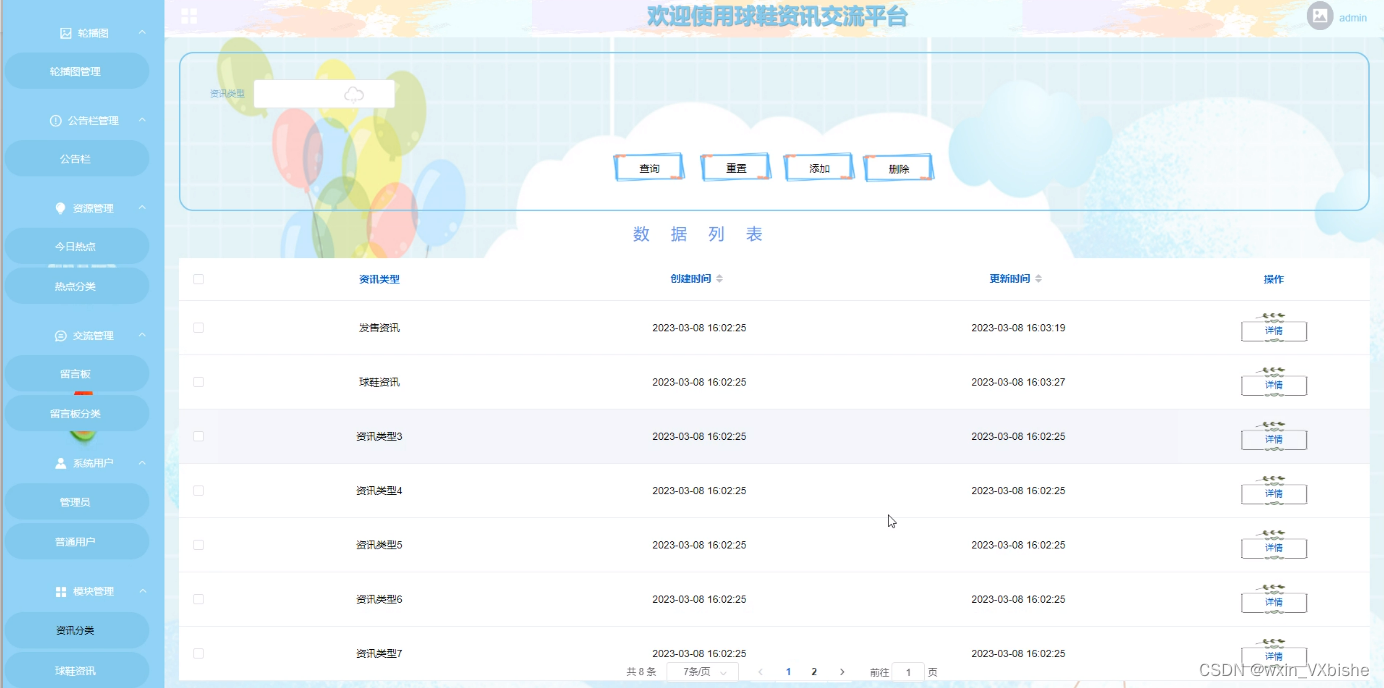
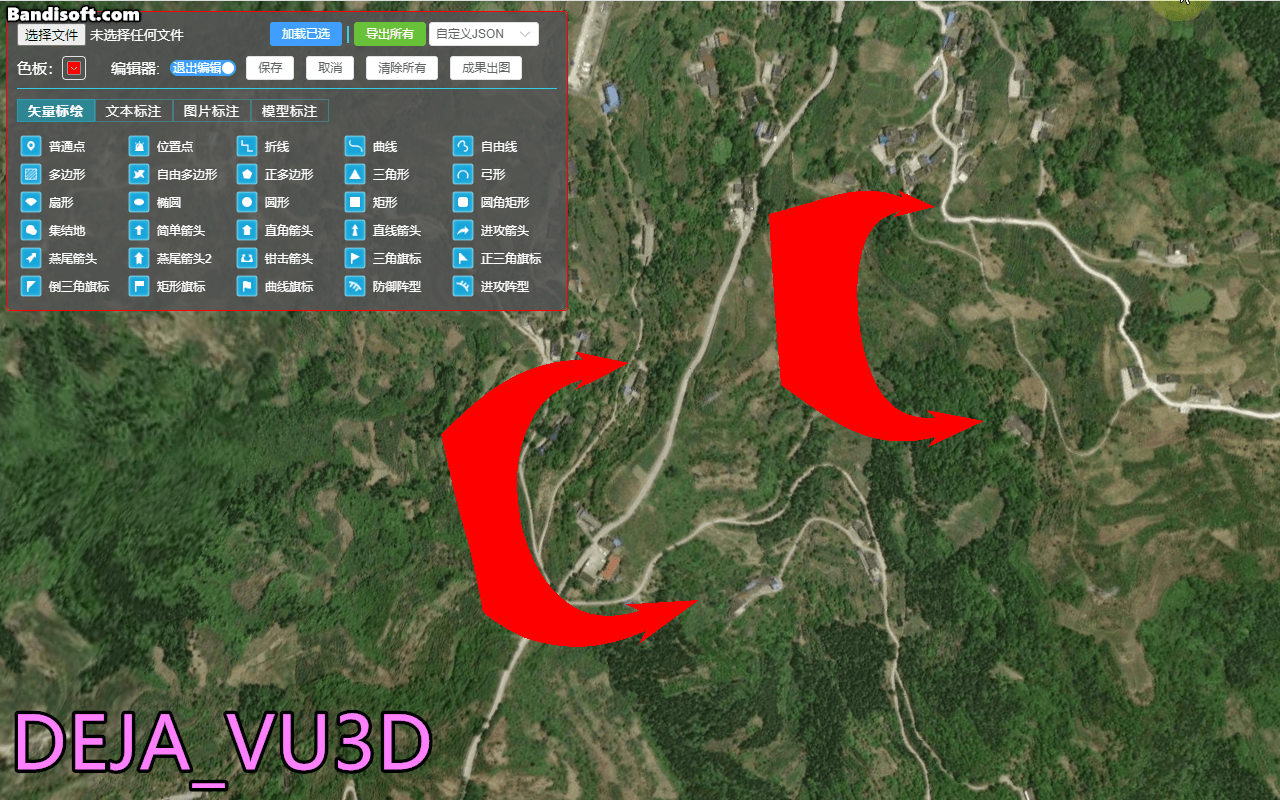
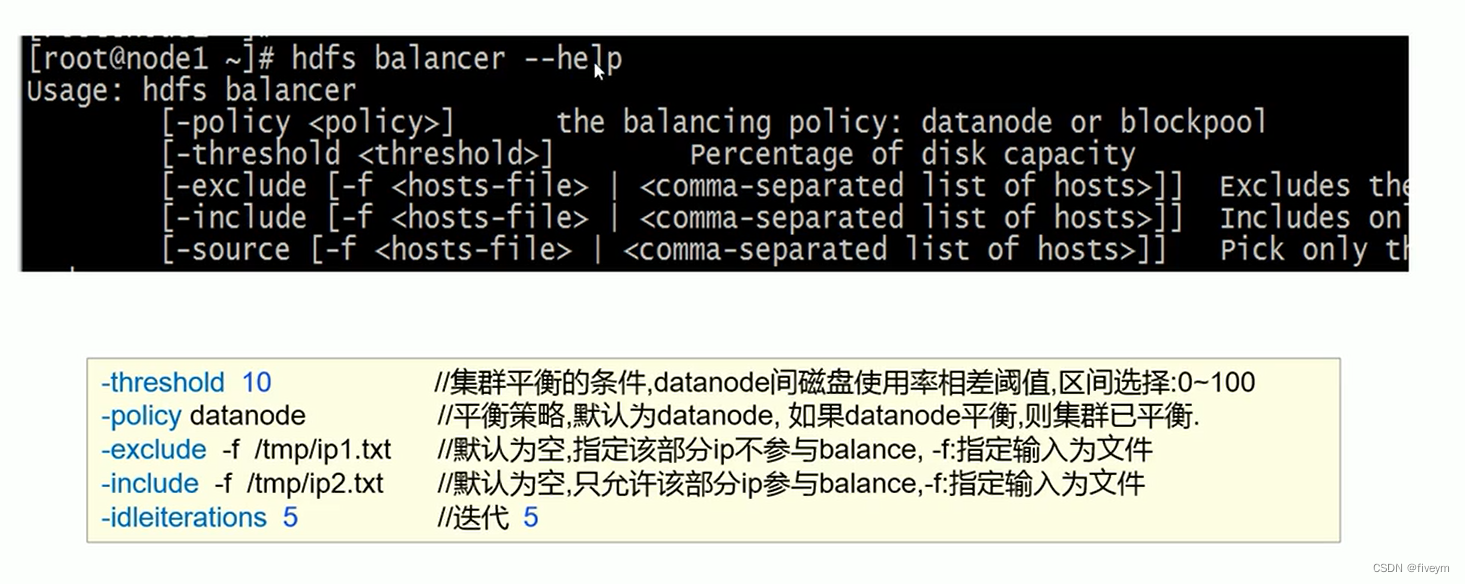
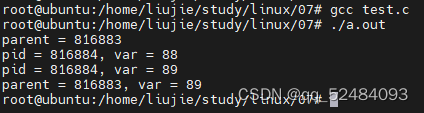
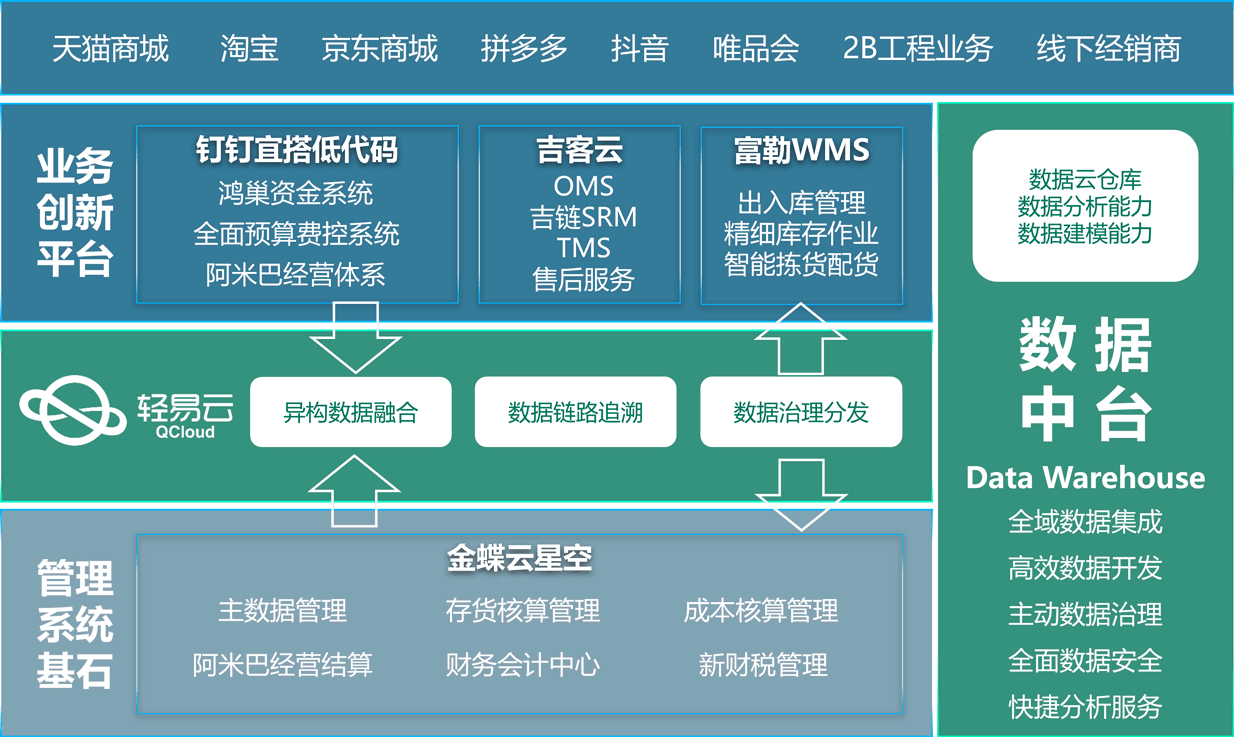

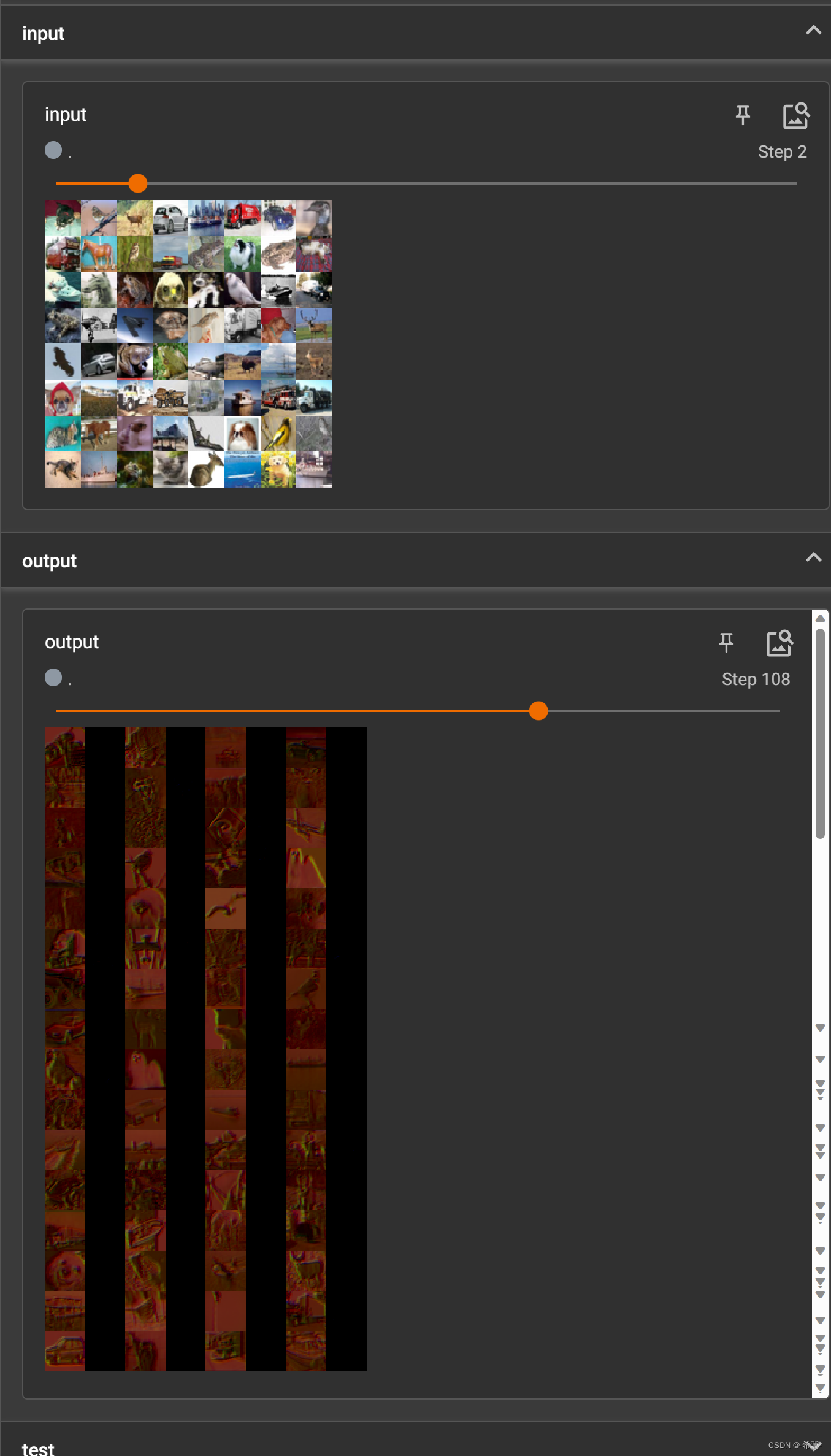


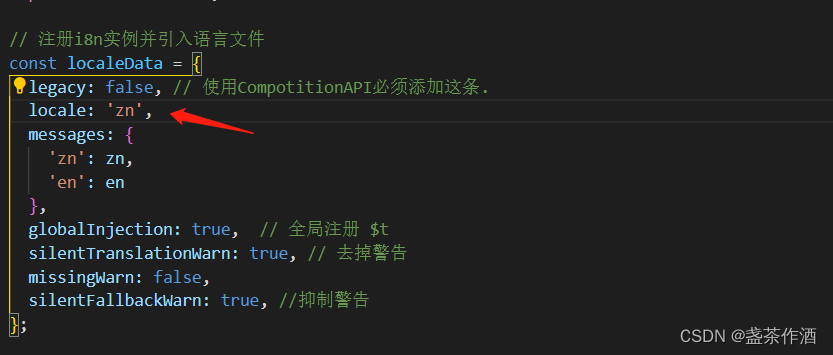
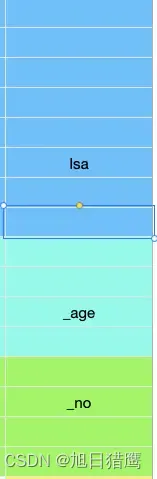
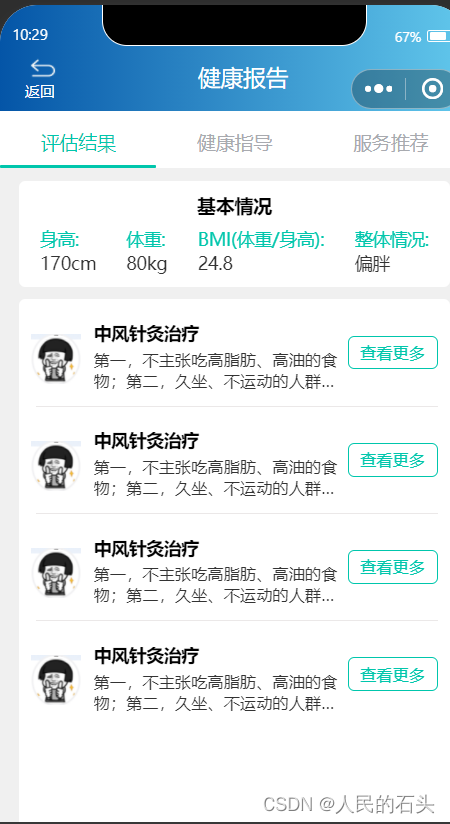
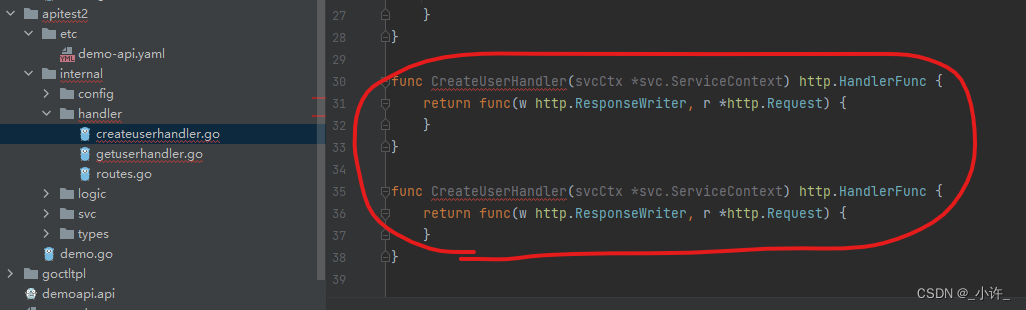
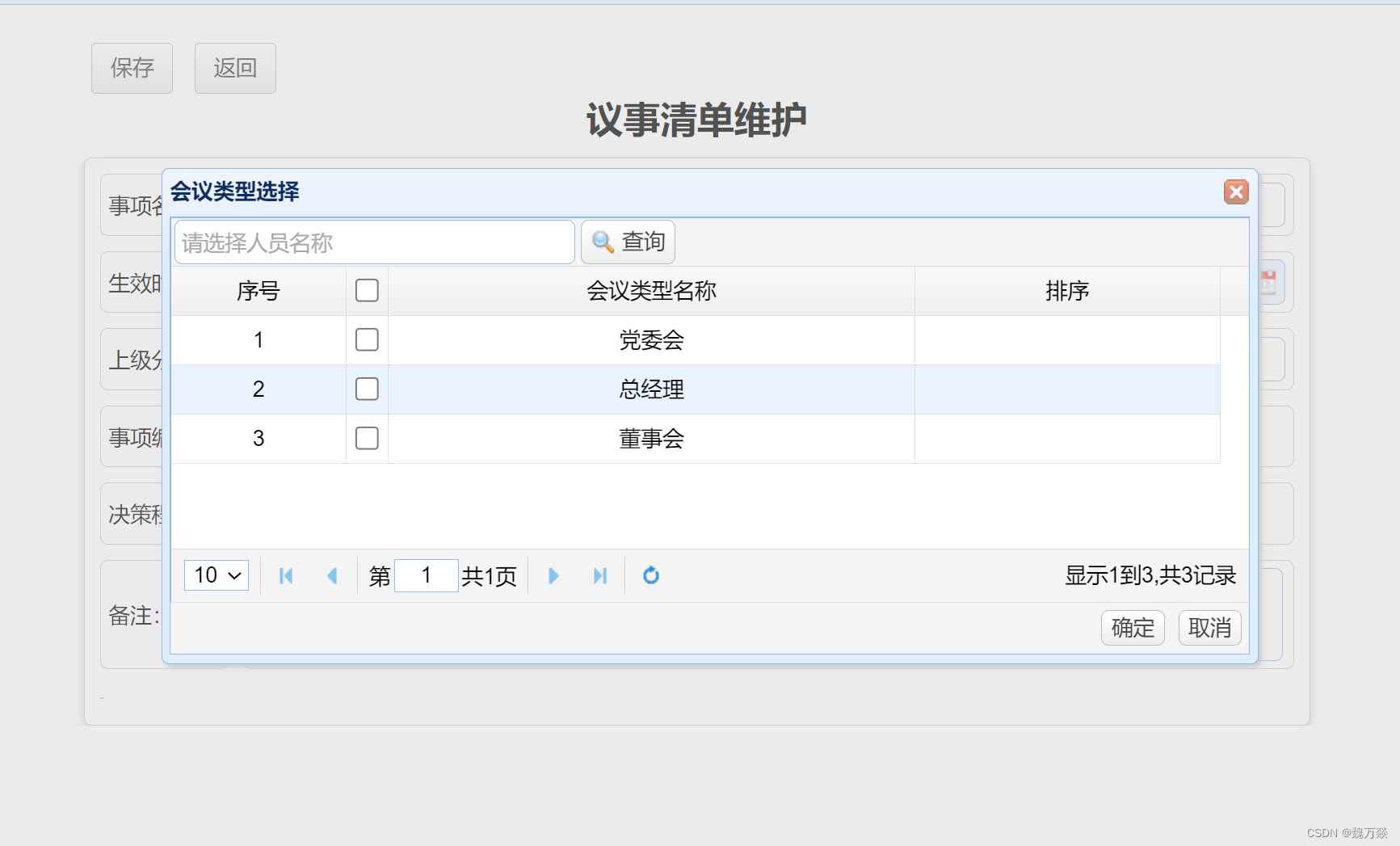

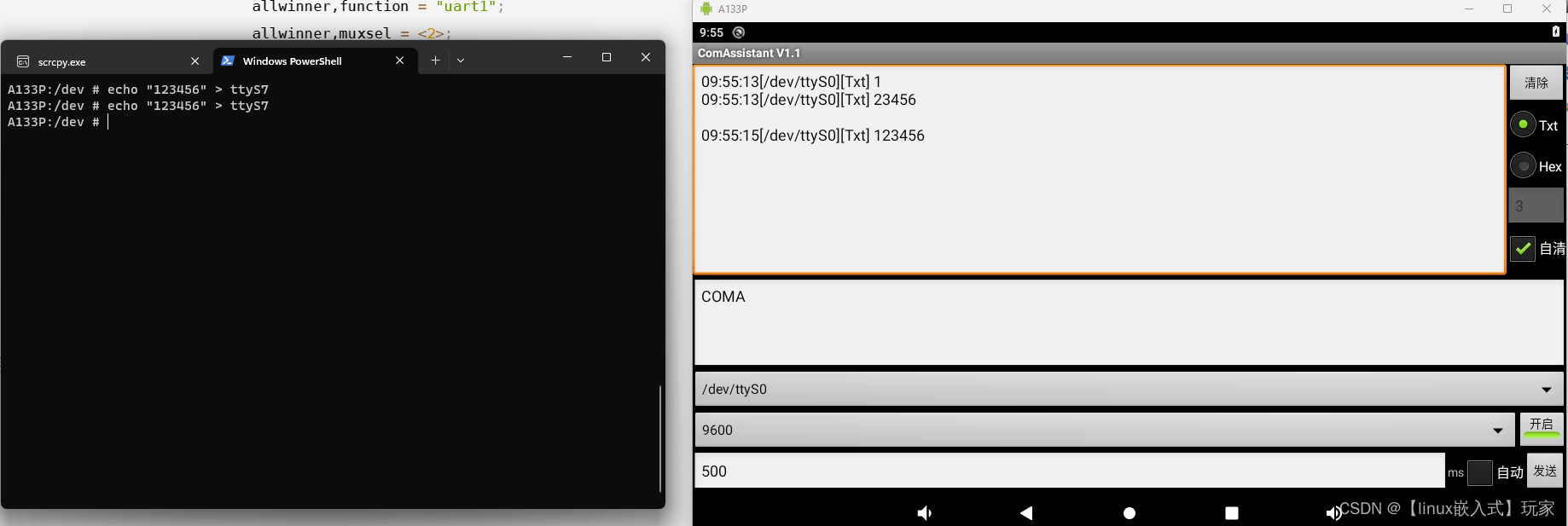

![[MAUI 项目实战] 手势控制音乐播放器: 手势交互](https://img-blog.csdnimg.cn/img_convert/f5848c99eeec45cac180e1c9f5c4c825.gif)